时间:2018-05-07 14:38:03 作者:xiaoz 来源:系统之家 1. 扫描二维码随时看资讯 2. 请使用手机浏览器访问: https://m.xitongzhijia.net/xtjc/20180507/125902.html 手机查看 评论 反馈
如何在PPT中输入复杂公式?很多用户在使用PPT制作数学课件时,发现无法输入正确的复杂公式,这该怎么办呢?下面小编就来和大家分享下PPT复杂公式输入方法,帮助大家解决困难。
1、打开PPT 后,我们点击菜单栏中的【插入】,如下图所示。
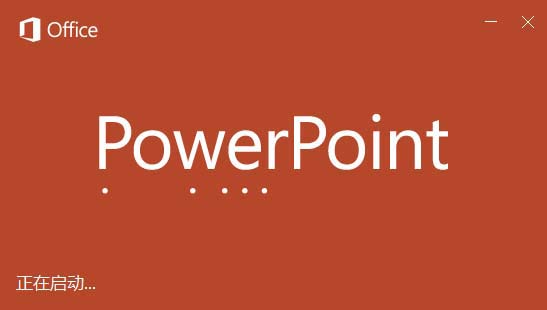
2、然后在插入的选项中找到【公式】,点击打开。
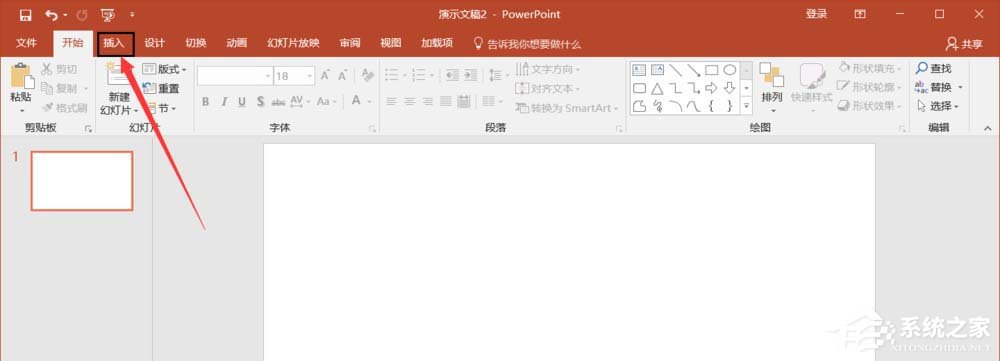
3、接着在弹出的子菜单中选择最底部的【墨迹公式】,如下图所示。
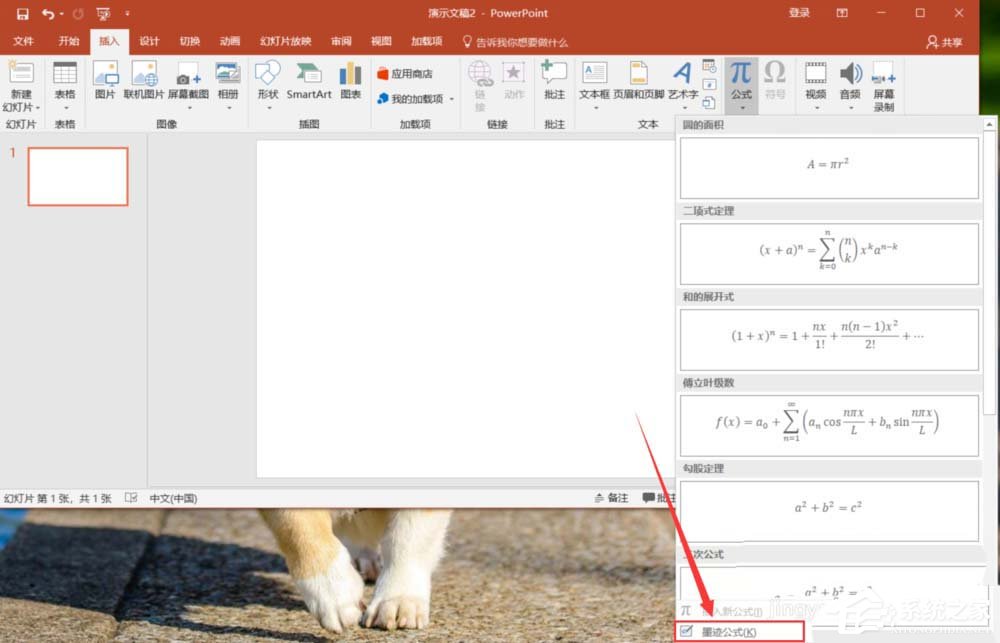
4、然后会弹出一个“数学输入控件”的窗口,箭头所指的地方是输入区。
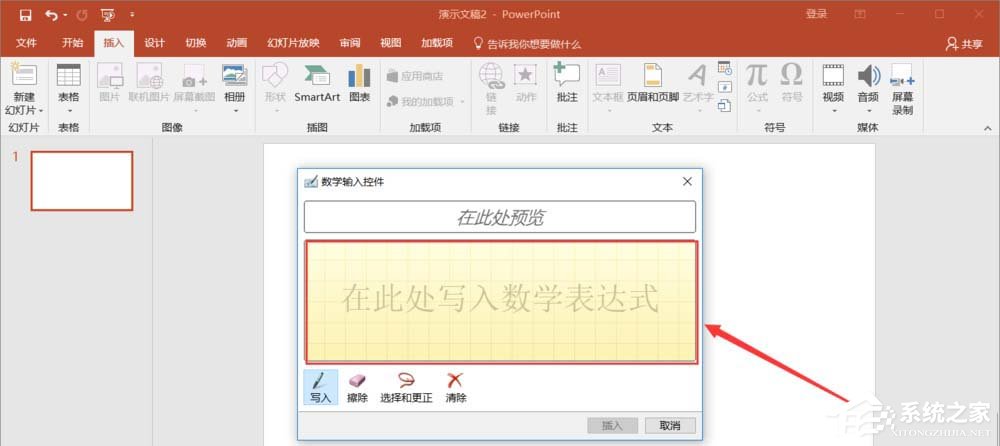
5、然后在输入区输入你想要输入的公式,就像你用笔在本子上写字一样,不过写的时候要清晰整洁一点,要不然可能识别不出来。输入完后可以观察软件对应输出的公式是否是你想要的,然后点击插入。
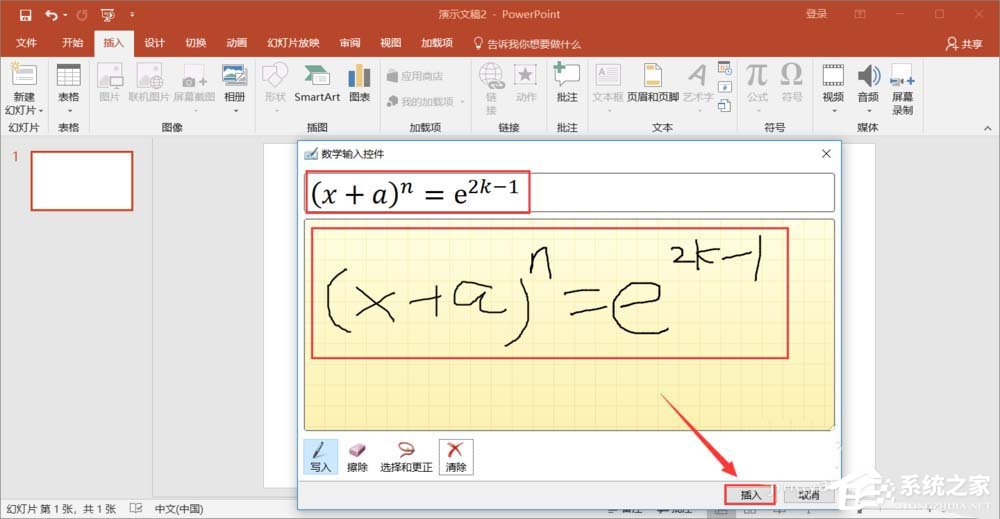
6、最后我们再来看一下效果,果然一个我们自己DIY的公式就出现在幻灯片中了。有了这个方法就不怕有复杂的公式输不出来的。

以上就是小编给大家带来的PPT复杂公式输入方法,按上述操作即可在PPT中输入复杂公式。
发表评论
共0条
评论就这些咯,让大家也知道你的独特见解
立即评论以上留言仅代表用户个人观点,不代表系统之家立场